网友奔赴提问:iphone手机中将照片加密的操作步骤有哪些
各位使用iphone手机的用户,知道怎么给照片加密吗?不知道的用户就快去下文学习下iphone手机中将照片加密的操作步骤。
第一步:在手机相册里找到想要加密的照片,然后点击相机下方的正方形带箭头的图形。如下图所示:
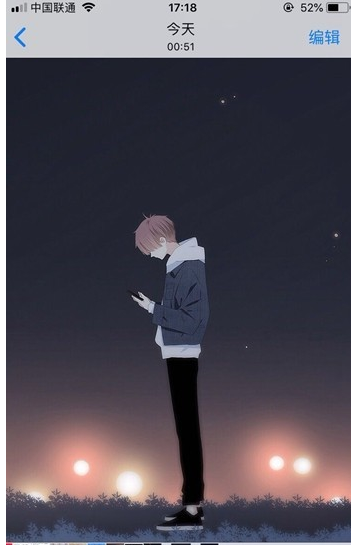
第二步:在选择好照片后,可进行相关操作。点击下方的备忘录,如下图所示:
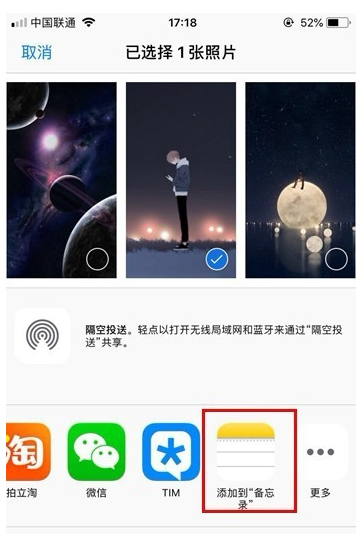
第三步:接下来就会进行将照片存储到备忘录的操作,在该操作界面可对该照片添加文件名,也可以不添加。然后点击上方的存储,如下图所示:
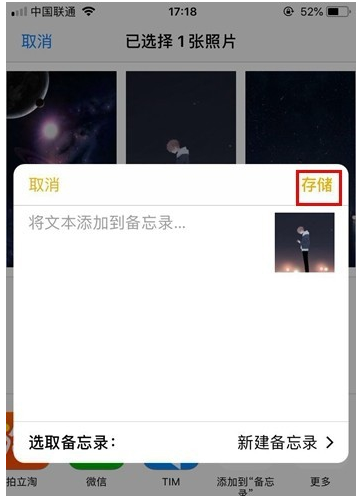
第四步:当照片存储到备忘录之后,我们需要进入手机备忘录操作界面,找到存储在备忘录的照片。如下图所示:
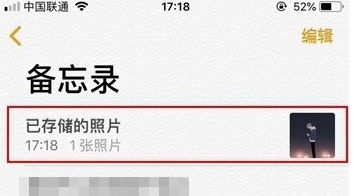
第五步:找到存储的照片后,需要对照片进行左滑的操作。然后就会出现密码锁图形,点击密码锁图形,进行密码加密操作。如下图所示:
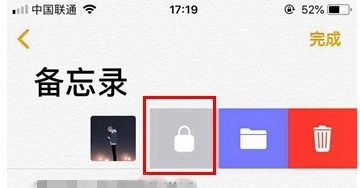
第六步:最后就需要给我们的照片设置密码来加密了,这里可设置自己比较熟悉的密码。输入六位数的密码,然后确认密码后,点击上方的完成。整个照片加密操作也就完成了,如下图所示:
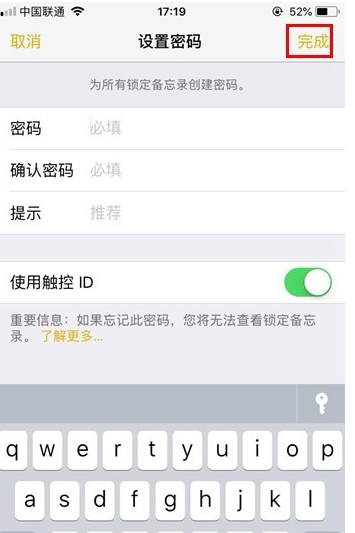
上文就是小编为你们讲解的iphone手机中将照片加密的操作步骤,你们都学会了吗?
关于《iphone手机中将照片加密的操作步骤》相关问题的解答白风小编就为大家介绍到这里了。如需了解其他软件使用问题,请持续关注国旅手游网软件教程栏目。
![魅族手机锁屏音乐怎么关闭[魅族锁屏音效设置方法]](http://img.citshb.com/uploads/article/20230514/6460f1516b7bc.jpg)
![红米手机进入恢复模式的具体操作方法是什么[红米手机进入恢复模式的具体操作方法]](http://img.citshb.com/uploads/article/20230514/6460d2f803f43.jpg)
![vivoz3如何关闭自动更新[vivoz3怎么关闭系统更新提醒]](http://img.citshb.com/uploads/article/20230514/6460c4dd36f59.jpg)
![oppofindx相册怎么隐藏照片[oppofindx照片隐藏怎么看]](http://img.citshb.com/uploads/article/20230514/6460bcf3b03cd.jpg)
![oppofindx怎样打开usb调试[oppofindx手机usb调试开关在哪]](http://img.citshb.com/uploads/article/20230514/6460bbb95ab40.jpg)
![荣耀10怎么清除应用数据[荣耀10怎么删除应用程序]](http://img.citshb.com/uploads/article/20230514/6460eeff74dd1.jpg)
![收留我app中上传照片的具体操作方法是[收留我app中上传照片的具体操作方法是什么]](http://img.citshb.com/uploads/article/20230514/6460ec359e204.jpg)
![魅族16s按键音怎么取消[魅族16th按键音怎么取消]](http://img.citshb.com/uploads/article/20230514/6460eb862e9a4.jpg)
![和包支付券在哪里领[和包支付怎么领取免费和包券]](http://img.citshb.com/uploads/article/20230514/6460e8c94aa65.jpg)
![巧影制作出抖音动画效果的具体操作流程是什么[巧影制作出抖音动画效果的具体操作流程是]](http://img.citshb.com/uploads/article/20230514/6460e65eabb56.jpg)



